Wix Stores: personalizar a visualização rápida na galeria de produtos
2 min
Neste artigo
- Ativar ou desativar a Visualização rápida
- Personalizar o botão Visualização rápida:
- Personalizar a janela Visualização rápida
A visualização rápida permite que os clientes visualizem os detalhes do produto em um pop-up, sem sair da página da sua loja. Você pode personalizar as cores e fontes da visualização rápida, bem como os botões "Visualização rápida" e "Adicionar ao carrinho".
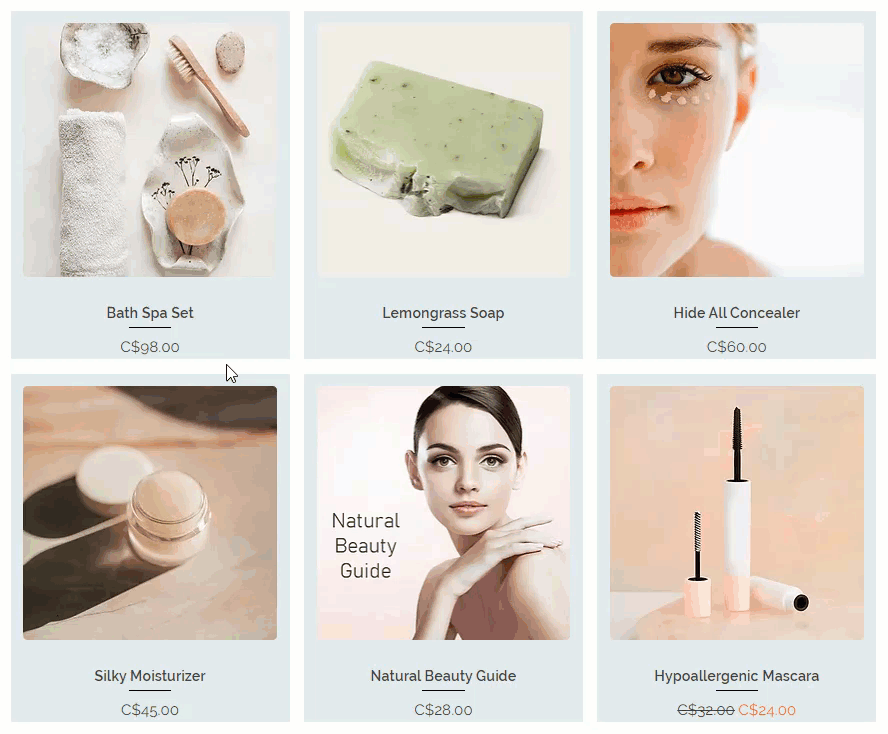
Ativar ou desativar a Visualização rápida
Você pode adicionar a Visualização rápida a qualquer galeria de produtos ou à página de categoria.
Importante:
Se o botão Adicionar ao carrinho estiver ativado e colocado sobre a imagem do produto, o botão Visualização rápida não será exibido. Para personalizar o posicionamento do botão Adicionar ao carrinho, vá para a aba Layout.
Para ativar ou desativar a visualização rápida:
- Clique na galeria de produtos ou na página de categoria relevante no seu editor.
- Clique no ícone Configurações
 .
. - Clique na aba Exibição.
- Clique na caixa de seleção ao lado do Botão de visualização rápida para ativá-lo ou desativá-lo.
Personalizar o botão Visualização rápida:
Quando a Visualização rápida está ativada e um cliente no desktop passa o mouse sobre um produto, o botão Visualização rápida aparece. Você pode personalizar as cores, a opacidade e a fonte do botão.
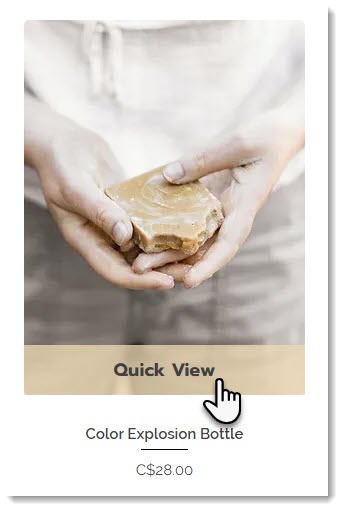
Para personalizar o botão Visualização rápida:
- Clique na galeria de produtos ou na página de categoria relevante no seu editor.
- Clique no ícone Configurações
 .
. - Clique na aba Design.
- Selecione Botão de visualização rápida.
- Personalize o botão usando as opções disponíveis.
Personalizar a janela Visualização rápida
Depois que um cliente clica no botão Visualização rápida, a janela Visualização rápida é aberta. Você pode personalizar o design dessa janela, para que ela combine com a aparência da sua loja.
Para personalizar a visualização rápida:
- Clique na galeria de produtos ou na página de categoria relevante no seu editor.
- Clique no ícone Configurações
 .
. - Clique na aba Visualização rápida.
- Personalize a Visualização rápida usando as opções disponíveis.


